win11电脑麦克风没声音怎么设置 win11笔记本电脑麦克风没声音一键恢复
更新时间:2024-02-29 09:58:28作者:runxin
每当用户在win11电脑上进行语音通讯交流时,就需要用到麦克风功能来满足用户的需求,而在win11笔记本电脑中就自带有麦克风功能,可是有时也会遇到开启麦克风功能后没声音的情况,对此win11电脑麦克风没声音怎么设置呢?以下就是小编教大家的win11笔记本电脑麦克风没声音一键恢复。
具体方法如下:
方法一:
1、键盘按下win+i打开设置,在设置中点击声音。
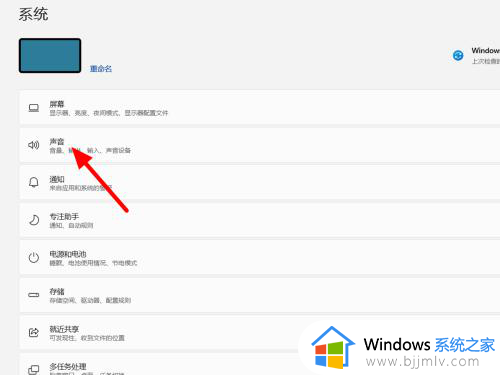
2、进入声音界面,调大麦克风音量。
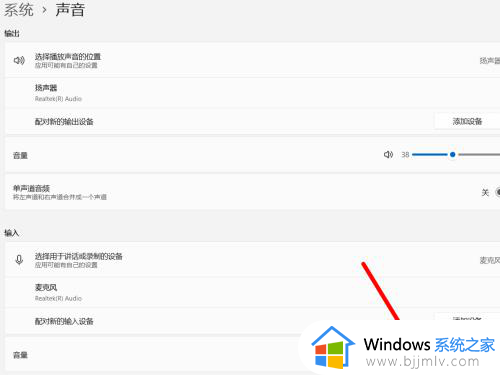
3、这样就设置麦克风声音成功。
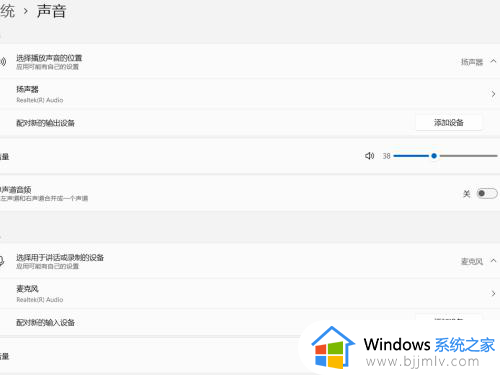
方法二:
1、在设置界面,打开隐私和安全性。
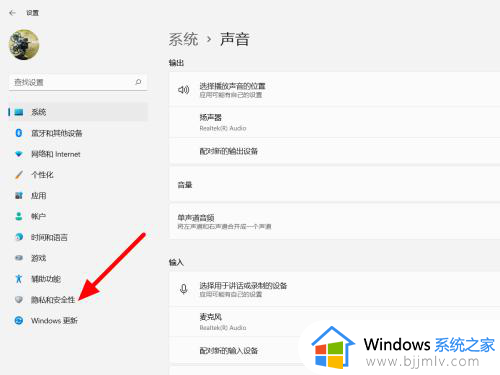
2、在隐私和安全性界面,打开麦克风。
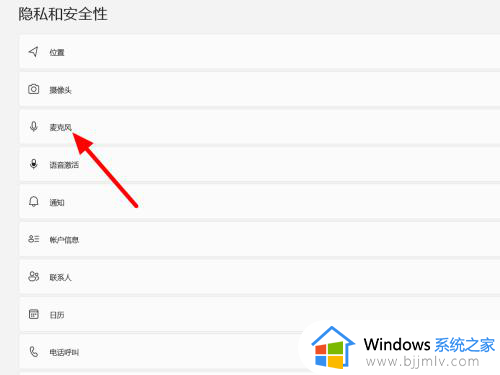
3、打开让桌面应用访问麦克风,这样就设置成功。
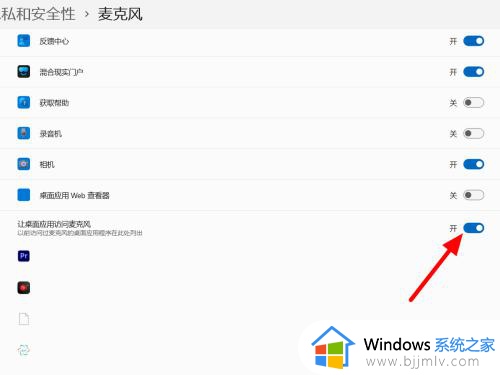
方法三:
1、选中此电脑,鼠标右击,单击属性。
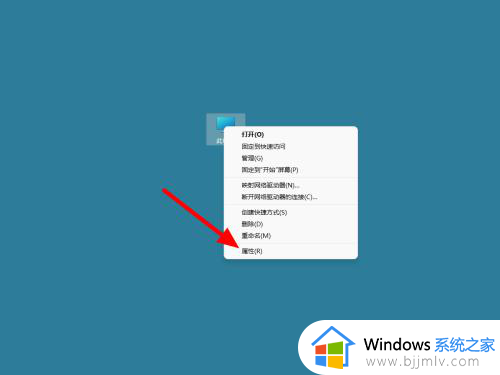
2、进入系统信息界面,打开设备管理器。
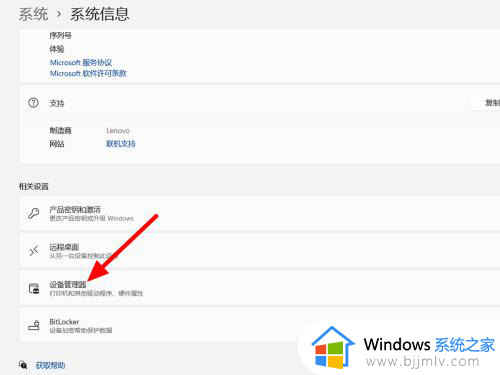
3、选中麦克风,鼠标右击,点击更新驱动程序软件即可。

上述就是小编给大家分享的win11笔记本电脑麦克风没声音一键恢复了,有遇到相同问题的用户可参考本文中介绍的步骤来进行修复,希望能够对大家有所帮助。
win11电脑麦克风没声音怎么设置 win11笔记本电脑麦克风没声音一键恢复相关教程
- 电脑麦克风没声音怎么办win11 win11麦克风没声音怎么设置
- win11麦克风没有声音怎么办 win11麦克风没声音怎么设置
- 笔记本win11麦克风没声音怎么办 win11笔记本电脑麦克风说话没有声音如何处理
- win11麦克风没声音怎么办 win11麦克风没声音了如何修复
- windows11麦克风没声音怎么设置 win11麦克风没有声音的解决办法
- win11笔记本麦克风没声音怎么办_笔记本win11麦克风说话没声音如何解决
- win11游戏麦克风说话没声音怎么办 win11电脑游戏麦克风说话没声音如何修复
- win11笔记本麦克风有回声怎么办 win11麦克风回声消除设置方法
- win11 麦克风声音小怎么调整 win11麦克风声音太小如何解决
- csgo麦克风有显示但是没声音win11怎么办 win11玩csgo麦克风没坏但是没声音修复方法
- win11恢复出厂设置的教程 怎么把电脑恢复出厂设置win11
- win11控制面板打开方法 win11控制面板在哪里打开
- win11开机无法登录到你的账户怎么办 win11开机无法登录账号修复方案
- win11开机怎么跳过联网设置 如何跳过win11开机联网步骤
- 怎么把win11右键改成win10 win11右键菜单改回win10的步骤
- 怎么把win11任务栏变透明 win11系统底部任务栏透明设置方法
win11系统教程推荐
- 1 怎么把win11任务栏变透明 win11系统底部任务栏透明设置方法
- 2 win11开机时间不准怎么办 win11开机时间总是不对如何解决
- 3 windows 11如何关机 win11关机教程
- 4 win11更换字体样式设置方法 win11怎么更改字体样式
- 5 win11服务器管理器怎么打开 win11如何打开服务器管理器
- 6 0x00000040共享打印机win11怎么办 win11共享打印机错误0x00000040如何处理
- 7 win11桌面假死鼠标能动怎么办 win11桌面假死无响应鼠标能动怎么解决
- 8 win11录屏按钮是灰色的怎么办 win11录屏功能开始录制灰色解决方法
- 9 华硕电脑怎么分盘win11 win11华硕电脑分盘教程
- 10 win11开机任务栏卡死怎么办 win11开机任务栏卡住处理方法
win11系统推荐
- 1 番茄花园ghost win11 64位标准专业版下载v2024.07
- 2 深度技术ghost win11 64位中文免激活版下载v2024.06
- 3 深度技术ghost win11 64位稳定专业版下载v2024.06
- 4 番茄花园ghost win11 64位正式免激活版下载v2024.05
- 5 技术员联盟ghost win11 64位中文正式版下载v2024.05
- 6 系统之家ghost win11 64位最新家庭版下载v2024.04
- 7 ghost windows11 64位专业版原版下载v2024.04
- 8 惠普笔记本电脑ghost win11 64位专业永久激活版下载v2024.04
- 9 技术员联盟ghost win11 64位官方纯净版下载v2024.03
- 10 萝卜家园ghost win11 64位官方正式版下载v2024.03